
![Odstranit historii prohlรญลพenรญ souvisejรญcรญ se specifickรฝm dotazem [Chrome] Odstranit historii prohlรญลพenรญ souvisejรญcรญ se specifickรฝm dotazem [Chrome]](http://beogradionica.com/img/web-2015/delete-browsing-history-related-to-specific-query.png)
Vลกichni vรญme, jak smazat historii prohlรญลพenรญ a ลพe pokud budeme hledat nฤco, co by mohlo nฤkoho naruลกit, mฤli by ho vidฤt, vลพdy je reลพim inkognito. Samozลejmฤ, stรกle existujรญ nฤjakรก hledรกnรญ, kterรก jsou zcela neลกkodnรก, jako kdyลพ nakupujete dรกrky a nepouลพรญvรกte reลพim inkognito, nebo kdyลพ nรกhodou sledujete mnoho videรญ YouTube v prรกci v normรกlnรญm reลพimu prohlรญลพenรญ. Nynรญ mรกte dvฤ moลพnosti; vymazat kaลพdรฝ odkaz, kterรฝ se obtฤลพuje, nebo vymazat celou historii prohlรญลพenรญ pro danรฝ den. Ani jedna nenรญ ฤasovฤ nรกroฤnรก, zatรญmco druhรก je velmi efektivnรญ. Zde je nรกvod, jak si v prohlรญลพeฤi Chrome mลฏลพete vymazat historii prohlรญลพenรญ pro konkrรฉtnรญ web nebo hledat mรฉnฤ neลพ tลicet vteลin, aniลพ byste potลebovali nฤjakรฉ rozลกรญลenรญ nebo aplikace pro ฤiลกtฤnรญ historie z tลetรญch ฤรกstรญ.
Otevลete Chrome a pลejdฤte na strรกnku chrome: // history / (Ctrl + h). Na vyhledรกvacรญm panelu zadejte klรญฤovรก slova, kterรก jste pouลพili pลi vyhledรกvรกnรญ, nebo webovรฉ strรกnky, kterรฉ chcete vymazat z historie prohlรญลพenรญ. Dokud se vyhledรกvacรญ slova objevujรญ buฤ v URL nebo v titulku strรกnky, zobrazรญ se ve vรฝsledcรญch vyhledรกvรกnรญ. Napลรญklad pokud jste provedli vyhledรกvรกnรญ na zelenรฉ vejce a ลกunku, vลกechny odkazy, kterรฉ jste navลกtรญvili s tฤmito slovy v URL nebo v nรกzvu, se ve vรฝsledcรญch objevรญ. Pokud jste vลกak naลกli strรกnku, kterรก vรกm poskytla informace o tรฉto รบลพasnรฉ knize, ale jejรญ nรกzev ani jejรญ adresa URL neobsahovala tato slova, nebude uvedena. Jednรก se o jedinรฝ mrtvรฝ bod tohoto triku a nenรญ to jinak.

Vyberte prvnรญ vรฝsledek a pลejdฤte dolลฏ na konec poslednรญho vรฝsledku. Podrลพte klรกvesu Shift a kliknฤte na poslednรญ vรฝsledek. Posuลte se zpฤt nahoru a kliknฤte na tlaฤรญtko "Odebrat vybranรฉ poloลพky". Chrome se vรกs zeptรก, jestli opravdu chcete odstranit vybranรฉ poloลพky, a takรฉ vรกm navrhne, abyste v pลรญลกtรญm ฤase pouลพili reลพim inkognito (Chrome vรญ, co se dฤje).

Je to jednoduchรฝ trik, kdy musรญme skuteฤnฤ vyฤistit naลกi historii. Bohuลพel, Firefox vรกm to nedovolรญ. Mลฏลพete vลกak kliknout pravรฝm tlaฤรญtkem myลกi na webovou strรกnku v historii Firefoxu a รบplnฤ ji odstranit. To znamenรก, ลพe trasu YouTube mลฏลพete snadno smazat.
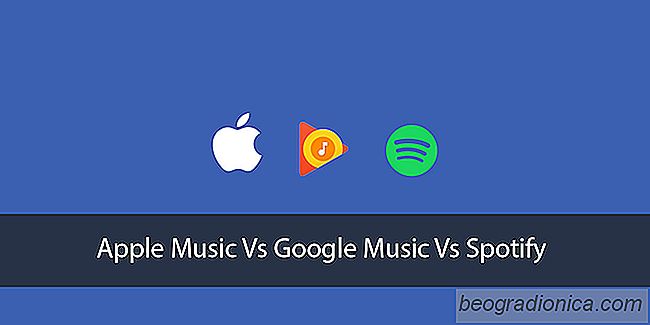
Sluลพby pro streamovรกnรญ hudby: Apple Music Vs Hudba Google Play Vs Spotify
Zpลฏsob pลรญstupu k hudbฤ se zmฤnil. Pลed nฤkolika desetiletรญmi s velkou zvukovou sbรญrkou bylo zapotลebรญ znaฤnรฉho รบloลพnรฉho prostoru, a nikoliv toho, kterรฝ mฤลรญte v GB. K uloลพenรญ kazet a zรกznamลฏ jste potลebovali ฤtvereฤnรฉ stopy nebo ฤtvereฤky. Hudba byla od tรฉ doby digitalizovรกna. Vaลกe hudba existuje v malรฝch souborech, kterรฉ mลฏลพete uloลพit na cenovฤ dostupnรฝch discรญch s volnรฝm prostorem.
![Jak pลipojit soukromรฉ poznรกmky do profilลฏ Twitter [Chrome]](http://beogradionica.com/img/web-2017/how-to-attach-private-notes-to-twitter-profiles-3.jpg)
Jak pลipojit soukromรฉ poznรกmky do profilลฏ Twitter [Chrome]
Twitter je docela zajรญmavรฝ zpลฏsob, jak najรญt zajรญmavรฉ konverzace. Jakmile se dostanete na povฤลกenรญ, mลฏลพete jej pouลพรญvat, sledovat rozvรญjenรญ pลรญbฤhลฏ a spojit se s lidmi ve vaลกich oblastech zรกjmu. Twitter usnadลuje hledรกnรญ a sledovรกnรญ lidรญ, ale chybรญ v organizaฤnรญ oblasti. Seznamy Twitter jsou opravdu jedinรฝm nรกstrojem, kterรฝ mรกme k dispozici pro sledovรกnรญ รบฤtลฏ, kterรฉ sledujeme.